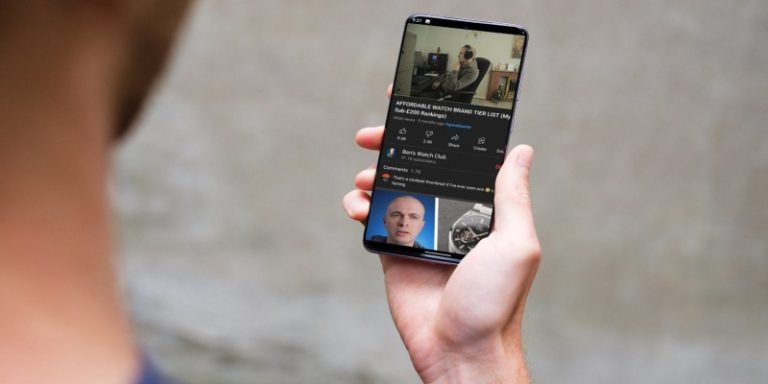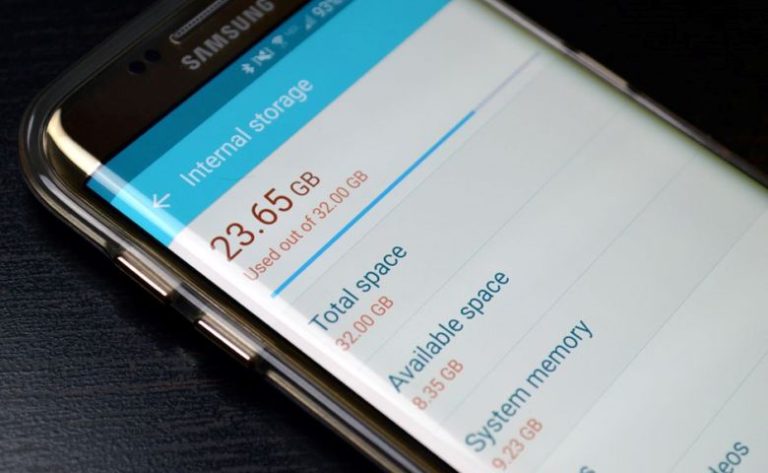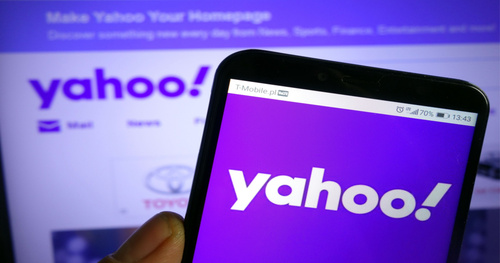Cara Membuat 2 Layar di Hp Samsung
BAgaimana cara membuat 2 layar di hp Samsung? Pertanyaan ini mungkin muncul bagi kamu pengguna baru Samsung yang ingin membuat 2 layar sekaligus. Maksud dari membuat 2 layar ini adalah di mana penggunanya bisa mebuka 2 aplikasi sekaligus dalam satu waktu. Fitur 2 layar ini yang juga biasa disebut dengan split screen atau multi-tasking yang bisa memudahkankan penggunanya.
Namun, kamu juga harus memperhatikan sistem yang digunakan oleh ponsel Samsung kamu karena fitur split screen ini bisa digunakan di ponsel Samsung dengan sistem antarmuka terbaru yaitu One UI. Fitur ini sudah ada sejak seri Galaxy Note 2 dirilis. Jadi jika ponsel Samsung kamu dirilis setelah Galaxy Note 2 dirilis, maka kamu bisa menggunakan fitur split screen ini untuk menggunakan 2 aplikasi sekaligus. Untuk cara lengkapnya, silakan untuk membaca informasi di bawah mengenai membuat 2 layar di hp Samsung.
Daftar Isi
Cara Membuat 2 Layar di Hp Samsung
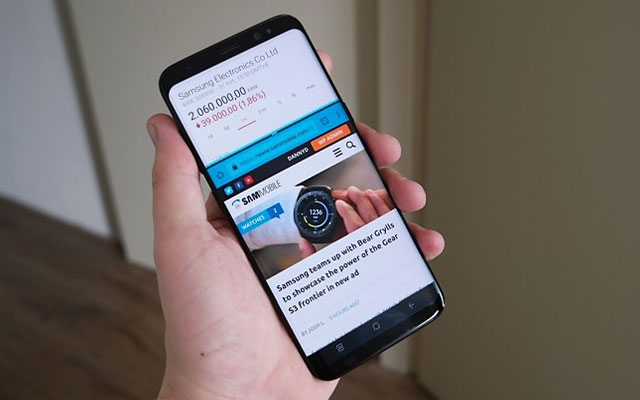
Cara membuat 2 layar di hp Samsung bisa kamu lakukan dengan mudah. Kamu juga harus memperhatikan sistem yang digunakan oleh tipe ponsel Samsung kamu. Jika ponsel Samsung yang kamu miliki sudah menggunakan sistem antarmuka terbaru, yaitu One UI, maka dipastikan ponsel kamu bisa menggunakan fitur split screen. Untuk lebih lengkapnya, silakan untuk membaca informasi di bawah ini secara lengkap.
Cara Membuat 2 Layar di Hp Samsung dengan Split Screen
Cara pertama yang bisa kamu gunakan untuk membuat 2 layar di hp Samsung adalah dengan mengguankan fitur bawaan dari Samsung, yaitu Split Screen atau Belaj Layar. Kamu bisa menggunakan dua aplikasi sekaligus dengan tampilan satu layar dibagi menjadi dua, di atas adalah aplikasi pertama yang dibuka, sementara yang di bawah adalah aplikasi kedua yang dibuka. Berikut langkah-langkah detailnya.
Langkah 1: Buka Hp Samsung
Langkah pertama adalah silakan untuk membuka hp Samsung kamu dari yang terkunci, hingga kamu berhasil masuk ke halaman awal ponsel kamu.
Langkah 2: Buka Recent Aplikasi
Langkah selanjutnya adalah silakan untuk membuka Recent Aplikasi yang sebelumnya kamu buka. Jika kamu masih bingung mengenai cara menemukan recent aplikasi, jika kamu menggunakan Navigation tipe Full screen gesture kamu bisa mengusap layar layar dari bawah ke atas hingga muncul aplikasi yang sebelumnya kamu buka, atau jika kamu menggunakan navigation tipe buttons kamu bisa mengklik tiga garis yang berada di sebelah kiri.
Selain itu, jika kamu menggunakan Menu Asisten, kamu bisa klik Menu Asisten tersebut, kemudian silakan untuk mencari tiga garis vertikal yang bertuliskan Recent dan jika kamu klik, kamu akan masuk ke aplikasi yang sebelumnya kamu gunakan.
Langkah 3: Klik Logo Aplikasi
Kemudian, pada Recent tersebut, silakan klik logo aplikasi yang ingin kamu buka dengan aplikasi lain. Logo ini berada di atas tampilan aplikasi tersebut.
Langkah 4: Pilih Opsi “Open in Split Screen View”
Kemudian, langkah selanjutnya adalah silakan untuk memilih opsi Open in Split Screen View atau Tampilan Layar Pisah
Langkah 5: Aplikasi yang Dipilih Akan Muncul
Selanjutnya, langkah kelima adalah aplikasi yang sebelumnya kamu pilih akan muncul di bagian atas layar utama. Untuk ukurannya yaitu setengah dari ukuran layar dan di bawah aplikasi yang terbuka tersebut masih kosong karena untuk tempat aplikasi kedua yang ingin dibuka bersamaan.
Langkah 6: Buka Aplikasi Kedua dengan Cara yang Sama
Setelah itu, langkah keenam adalah silakan mmbuka aplikasi kedua karena baru satu aplikasi yang kamu buka. Buka aplikasi yang kedua dengan cara yang sama dengan sebelumnya dengan cara melalui fitur Recent. Untuk caranya, kamu bisa membaca detail caranya di atas.
Setelah kamu buka aplikasi yang kedua, maka aplikasi yang kedua tersebut akan berada di bawah aplikasi yang pertama. Jadi satu layar terbegi menjadi dua bagian, yang di atas merupakan aplikasi yang pertama sementara yang di bawah adalah aplikasi kedua yang kamu buka.
Langkah 7: Selesai
Kamu berhasil membuat dua layar atau Split Screen di hp Samsung. Dengan begini kamu bisa multitasking pada dua aplikasi. Misalnya aplikasi yang pertama adalah aplikasi Youtube di mana kamu bisa menonton dan mendengar video. Sementara aplikasi yang kedua adalah media sosial lain dan untuk menunggu balasan pesan, kamu bisa sambil menonton Youtube terlebih dahulu.
Selain itu, kamu juga bisa mengetik sambil melihat referensi artikel dari Google. Jadi kamu tidak bolak balik membuka aplikasi dan menutup aplikasi. Kamu bisa multitasking menulis sambil melihat bahan referensi.
Ada satu cara lagi yang bisa kamu gunakan untuk menggunakan dua aplikasi sekaligus dalam satu waktu. Kamu juga tidak perlu mengunduh aplikasi pihak ketiga lagi untuk menggunakan cara ini. Untuk lebih jelasnya, silakan untuk mengikuti cara dan langkah di bawah ini.
Cara Membuat 2 Layar di Hp Samsung dengan Floating atau Pop-Up
Cara selanjutnya yang bisa kamu lakukan untuk membuat dua layar di hp Samsung adalah dengan menggunakan fitur bawaan Samsung, yaitu fitur Floating atau Pop-Up. Fitur ini kurang lebih sama dengan fitur Split Screen, yang membedakannya adalah jika kamu menggunakan split screen maka layar ponsel kamu akan terbagi menjadi dua. Sementara jika kamu menggunakan fitur Floating atau Pop-up maka kamu bisa menggunakan layar penuh tapi aplikasi yang kamu pilih berupa pop up yang bisa kamu geser ke mana-mana.
Untuk lebih detailnya, kamu bisa mengikuti langkah-langkah di bawah ini.
Langkah 1: Buka Hp Samsung
Langkah pertama adalah silakan untuk membuka hp Samsung kamu dari yang terkunci, hingga kamu berhasil masuk ke halaman awal ponsel kamu.
Langkah 2: Buka Recent Aplikasi
Langkah selanjutnya adalah silakan untuk membuka Recent Aplikasi yang sebelumnya kamu buka. Jika kamu masih bingung mengenai cara menemukan recent aplikasi, jika kamu menggunakan Navigation tipe Full screen gesture kamu bisa mengusap layar layar dari bawah ke atas hingga muncul aplikasi yang sebelumnya kamu buka, atau jika kamu menggunakan navigation tipe Buttons kamu bisa mengklik tiga garis yang berada di sebelah kiri.
Selain itu, jika kamu menggunakan Menu Asisten, kamu bisa klik Menu Asisten tersebut, kemudian silakan untuk mencari tiga garis vertikal yang bertuliskan Recent dan jika kamu klik, kamu akan masuk ke aplikasi yang sebelumnya kamu gunakan.
Langkah 3: Klik Logo Aplikasi
Kemudian, pada Recent tersebut, silakan klik logo aplikasi yang ingin kamu buka dengan aplikasi lain. Logo ini berada di atas tampilan aplikasi tersebut.
Langkah 4: Pilih Opsi “Open in pop-up view”
Langkah selanjutnya adalah jika kamu sudah klik logo aplikasi tersebut, maka akan muncul beberapa pilihan, maka silakan untuk memilih opsi Open in pop-up view atau Buka dalam pop-up.
Langkah 5: Aplikasi akan Tampil dalam Mode Floating atau Pop-up
Kemudian, aplikasi yang sebelumnya kamu pilih akan muncul dalam mode Floating atau mode Pop-up. Kamu bisa memindahkan pop-up tersebut ke area yang kamu inginkan dan juga kamu bisa mengatur transparansi hingga ke ukuran yang kamu inginkan. Selain itu, kamu juga bisa mengatur ukuran pop-up aplikasi tersebut sesuai dengan ukuran yang menurutmu nyaman.
Langkah 6: Buka Aplikasi yang Lain
Selanjutnya, kamu bisa membuka aplikasi yang lainnya dan pop-up atau floating yang ada tersebut akan terus terlihat meskipun kamu membuka aplikasi yang lainnya. Namun, keduanya tetap berfungsi, juga ketika kamu klik.
Langkah 7: Selesai
Nah, kamu telah berhasil membuat dua tampilan di hp Samsung dengan menggunakan fitur floating atau pop-up. Kamu bisa menggunakan dua aplikasi sekaligus dalam satu waktu.
Kesimpulan
Nah, itulah cara membuat 2 layar di hp Samsung yang bisa kamu ikuti cara yang menurutmu paling nyaman untuk kamu gunakan. Semoga artikel ini bermanfaat dan semoga berhasil.